„Enconstitucal Exchange“ „Android“ Kaip naudoti funkciją

- 1136
- 146
- Antonio Torphy
Laikas artėja, kai išmaniesiems telefonams yra aprūpinti geležis, kurie praktiškai nepripažins tokių kompiuteriuose, ir pagal kai kuriuos parametrus (pavyzdžiui, RAM dydį) jie jau buvo vienodi. Labiau nustebina tai, kad „Android“ operacinė sistema, nepaisant nedidelio branduolio tūrio, yra stabilesnės dydžio tvarka nei bet kuri „Windows“ versija - galite aktyviai naudoti išmanųjį telefoną ištisus mėnesius, iš naujo neįsigilindami iš naujo, iš naujo paleisdami iš naujo. Ir pabandykite atlikti tokį dėmesį su kompiuteriu - ir per dieną jis pradės tiek sulėtinti.

Tuo pačiu metu „Android“ funkcijos nuolat plečiasi, todėl vartotojų gyvenimas tampa dar patogesnis.
Būtent šiais tikslais pasirodė naujas įrankis kaip šios mobiliosios OS dalis - netoliese esanti dalijimasis. Koks tai žvėris, kam jis skirtas ir kaip juo naudotis? Išsiaiškinkime.
Kad funkcija „keičiasi su aplinka“ gali
Griežtai tariant, tai netaikoma paties „Android“ funkcionalumui- tai yra „Google“ plėtra, tačiau kadangi ši paslauga yra integruota į operacinę sistemą ir yra atnaujinama savarankiškai (jei įtraukiama automatinis atnaujinimas), tada jums nereikia atnaujinti sistemos atnaujinti sistemą , Netoliese dalijimasis jame pasirodys automatiškai. Kitas dalykas yra tai, kad jis dažnai lieka nepastebėtas ar ignoruojamas, ir iš tikrųjų atspėkite, kas yra paslėpta už šio pavadinimo ... nors lokaliose versijose funkcija turi rusų kalbą - „Mainai su aplinka“.
Bet kas yra šis garsus „mainai su aplinka“? Pagrindinis funkcijos tikslas yra keistis duomenimis (faktiškai failais) tarp įvairių įrenginių, o ne tik mobiliesiems.
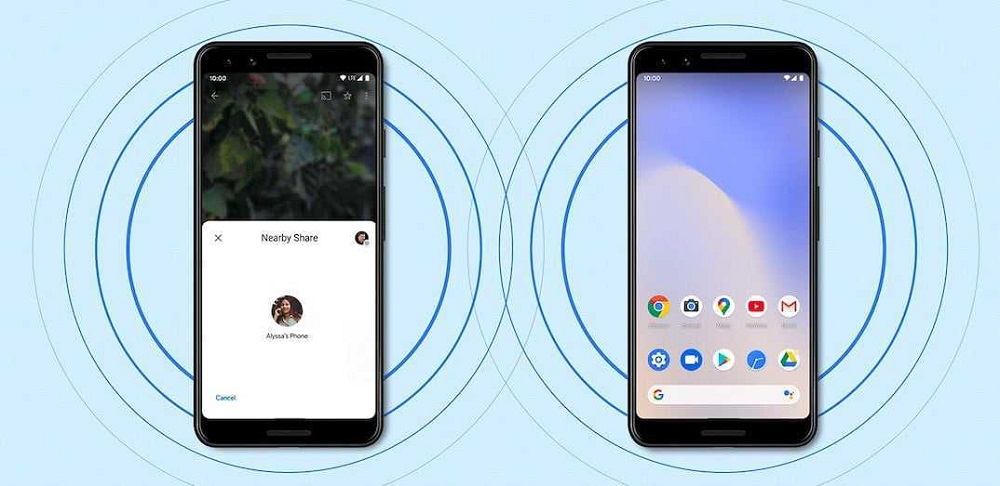
„IPhone“ funkcionalumas yra panašus (funkcija vadinama „Apple AirDrop“), o neseniai „Samsung Galaxy“ telefonuose pasirodė „Aplinkos aplinkos“ analogas (greitojo bendrinimo funkcija arba „greitas mainai“), kur jis palaiko ribotą skaičių modelių skaičių modelių. Telefone su „Android“ modelis neturi reikšmės - galite naudoti funkciją tiek biudžeto garbėje, tiek flagmanų išmaniuosiuose telefonuose.
Jūs sakote, kad failus galite perduoti naudodami „Bluetooth“ ir naudodami „Wi-Fi Direct“. Viskas taip, tačiau naudoti „mainus su aplinka“ yra daug lengviau, ir šis metodas laimi duomenų spartą, nes čia naudojami ir „Wi-Fi“, ir „Bluetooth“, ir net NFC, atsižvelgiant į aplinkybes. Akivaizdu, kad NFC pastebimai praranda pirmąsias dvi technologijas failų perdavimo greičiui, tačiau jei jums reikia keistis mažu tekstu, NFC gali veikti dar greičiau.
Vienaip ar kitaip, tačiau pagrindinis netoliese esančio dalijimosi pranašumas yra duomenų keitimo galimybė, nereikia rasti „Wi-Fi“ tinklo veiksmų srityje. Naudodamiesi šia funkcija galite būti tikri, kad failų perdavimo greitis bus optimalus ir didelis. Nuotraukos, kurių tūris yra iki 4 MB.
Manoma, kad naujos funkcijos prototipas yra „AirDrop“, tačiau, skirtingai nei „iPhone“ ir „Samsung“, čia mainai su aplinka veikia tik mažais atstumais, ne daugiau kaip 30 cm, ne daugiau kaip 30 cm.
Viena vertus, tai yra trūkumas, kita vertus, ne taip blogai - bent jau būsite patikimai apsaugoti nuo skaitmeninio teroro nuo kitų. Ir dar kartą prisimename: netoliese esančiam bendrinimui nereikia „Wi-Fi“ tinklo ir nepraleidžia srauto. Verta nerimauti tik dėl akumuliatoriaus įkrovimo.
Kaip įjungti/išjungti funkciją „Mainai su aplinka“
Kai tik atnaujinama jūsų „Google“ paslauga ir telefone pasirodys nauja funkcija, ji iškart suaktyvinama. Tai yra, pagal nutylėjimą bus įtrauktas netoliese esanti dalijimasis. Jei reikia išjungti mainus, o atitinkama plytelė nėra greito „Android“ nustatymų užuolaidoje, tai yra, jūs net nežinote, kur ieškoti funkcijos, išjunkite mainus su aplinka taip:
- Būtina įjungti geografinę vietą ir suaktyvinti „Bluetooth“;
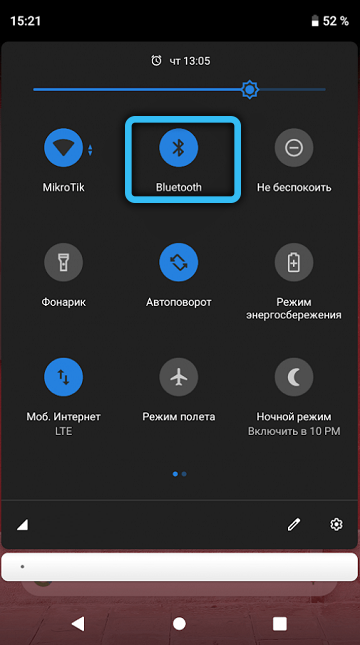
- Jei viskas gerai, mes paleidžiame „Nustatymai“;
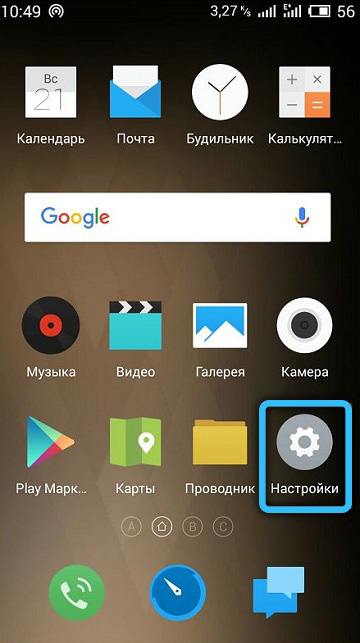
- Eikite į „Google“;
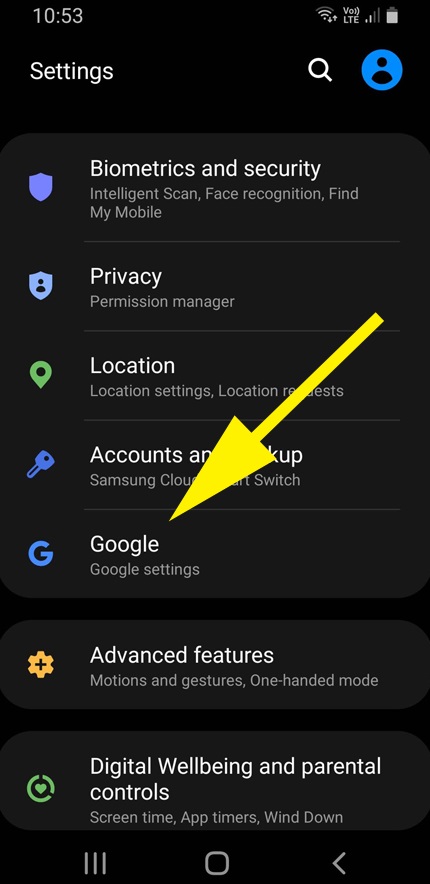
- Mes prilipome prie taško „įrenginio ir keičiantis aplinka“;
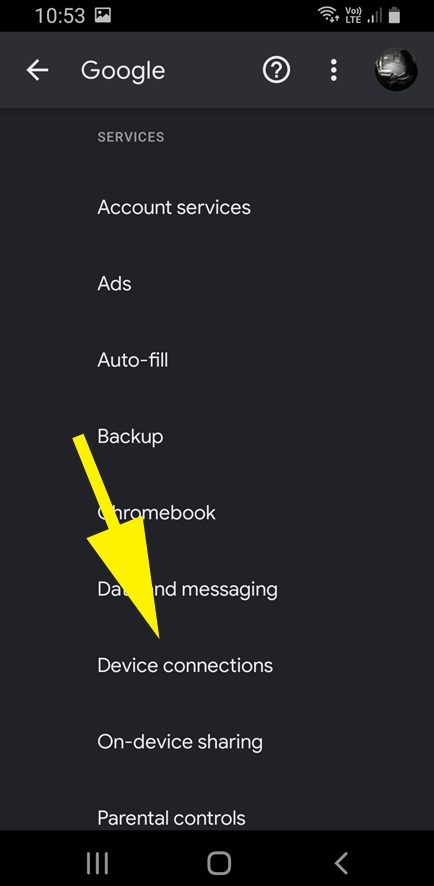
- Spustelėkite jį, pasirinkite elementą „Exchange with the Environment“;
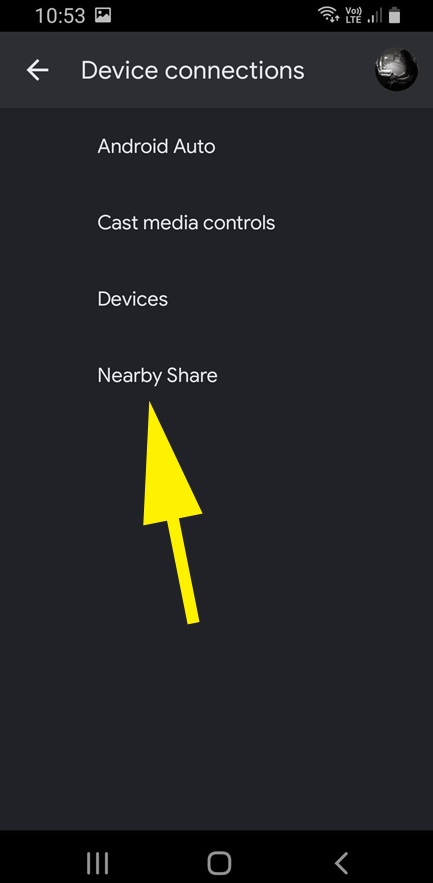
- Mes einame į mainų puslapį ir, jei jungiklis yra „VCL“ padėtyje, išjunkite jį.
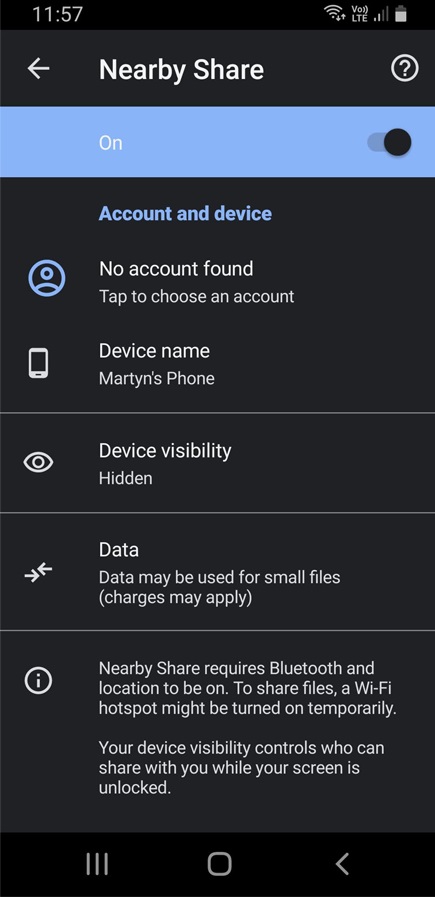
Kaip matai, nieko sudėtingo. Tuo pačiu būdu galite įjungti funkciją. Tame pačiame puslapyje galite padaryti kelis preliminarius nustatymus, susijusius su funkcijos funkcija.
Bet jūs galite tai padaryti lengviau: piktograma su dviejų sukryžiuotų lankų atvaizdu, atsakinga už „metabolinės metabolizmo“ aktyvavimą/išjungimą, jau turėtų būti papildomų greitųjų nustatymų užuolaidų piktogramų sąraše. Norėdami ten patekti, turite atidaryti užuolaidą ir paspausti žemiau esantį pieštuką.
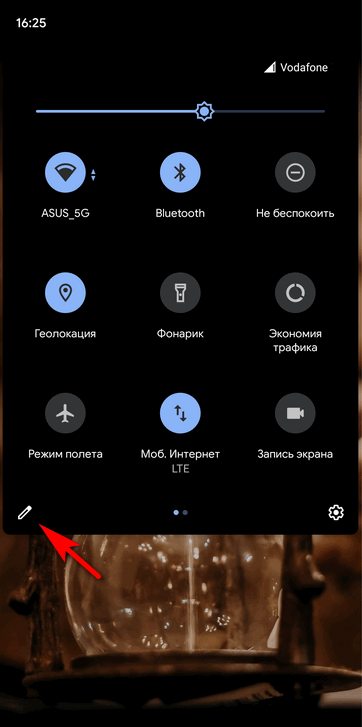
Po to piktogramą galima vilkti į viršutinę užuolaidą, kad būtų galima greitai pasiekti ją.
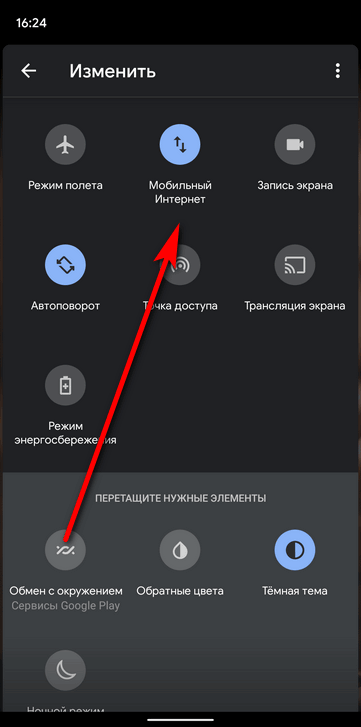
Nepaisant to, kaip įjungėte funkciją, jei ji buvo padaryta pirmą kartą, pateksite į „Nustatymų“ puslapį, kuriame galite pasirinkti, kuriam leidžiama pamatyti jūsų išmanųjį telefoną, kad būtų galima keistis failais: Visi kontaktai, tik atrinkti kontaktai arba Niekas.
Čia galite pasirinkti paskyrą, suteikti telefonui vardą, kaip jis atrodys kituose įrenginiuose - pageidautina, kad tai ne telefono modelio pavadinimas, o būdas suprasti, su kuo įvyks duomenų mainai.
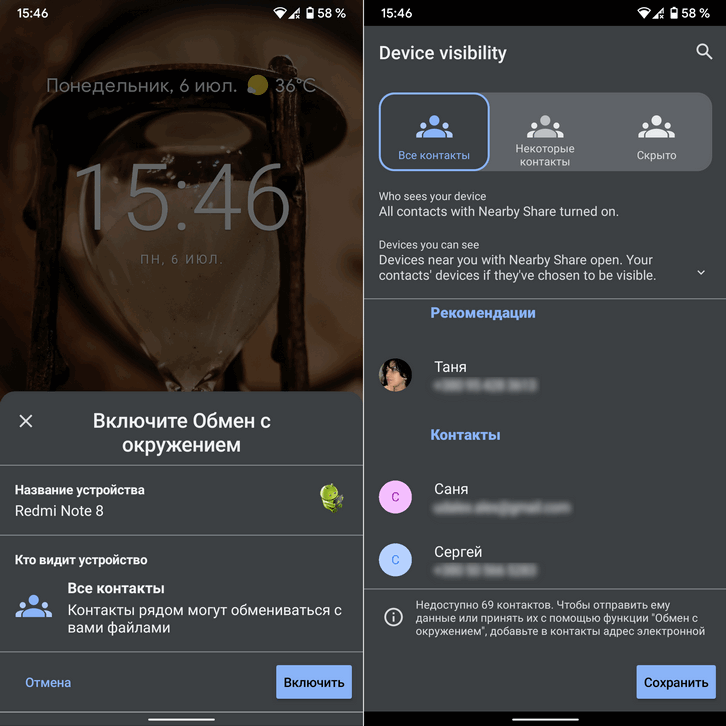
Galiausiai, čia galite įjungti duomenų perdavimą naudodamiesi mobiliuoju tinklu, nors geriau to nedaryti, jei srauto tarifas yra ribotas.
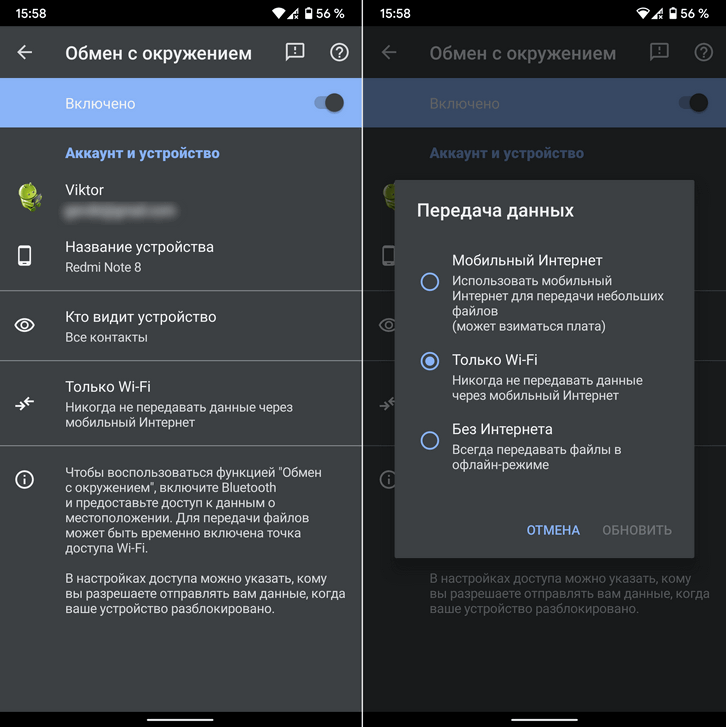
Kaip perkelti failą į kitą įrenginį
Dabar apsvarstykime, kaip naudoti „Exchange with aplinka“.
Tarkime, jūs nufilmavote savo laimėto biliardo vakarėlio vaizdo įrašą ir norite jį perduoti savo žaidimo partneriui.
Mes elgiamės standartiniu būdu:
- Atidarykite failą per „Device Manager“;
- Norėdami bendrinti, spustelėkite piktogramą;
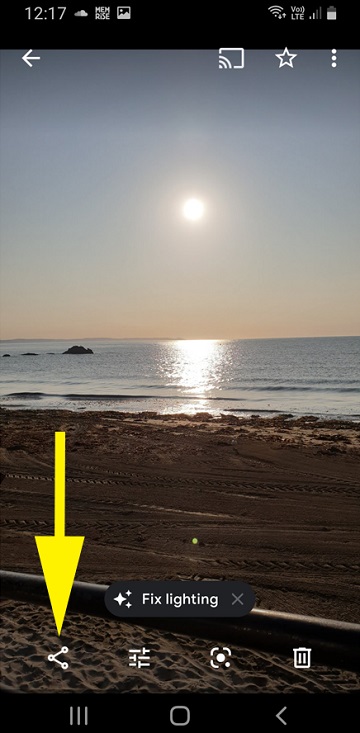
- Parinkčių sąraše pasirinkite „Exchange with Plamba“.
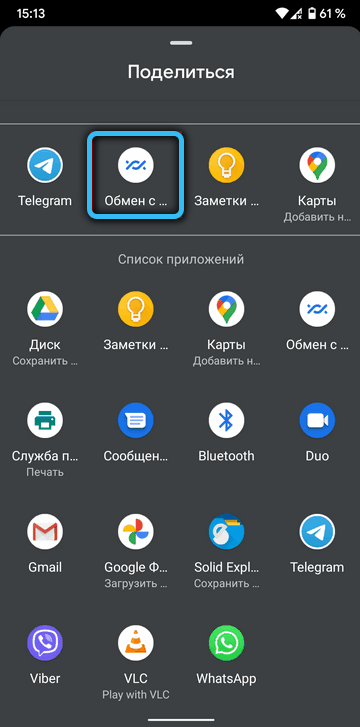
Jei funkcija bus išjungta, turėsite ją suaktyvinti. Tada padėkite abu išmaniuosius telefonus netoli. Lieka paspausti mygtuką „Siųsti“ ir laukti duomenų mainų pabaigos.
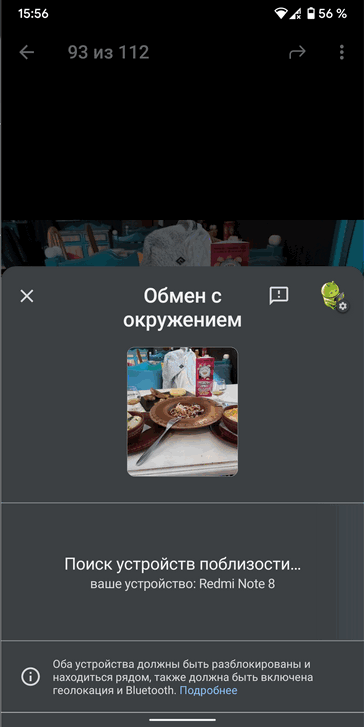
Atminkite, kad perdavimas prasidės tik tuo atveju, jei funkcija bus suaktyvinta abiejuose išmaniuosiuose telefonuose, o antrojo asmens asmeniškai sutiko keitimasis savininku sutiko mainai.
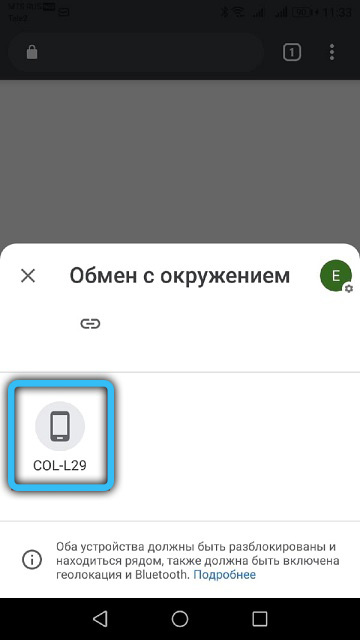
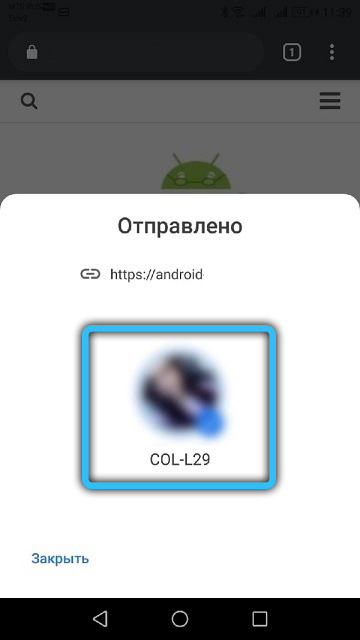
Kaip gauti failą iš kito išmaniojo telefono
Dabar pažiūrėkime, kaip veikia „aplinka“ priešinga kryptimi. Čia svarbu šis niuansas: Funkcijos nustatymuose turėtų būti įtraukta kitų vartotojų įspėjimo nuoroda. Tokiu atveju mobiliojo telefono ekrane pasirodys pranešimas, kad jie nori perduoti duomenis. Spustelėkite jį, kad sutiktumėte su priėmimu.
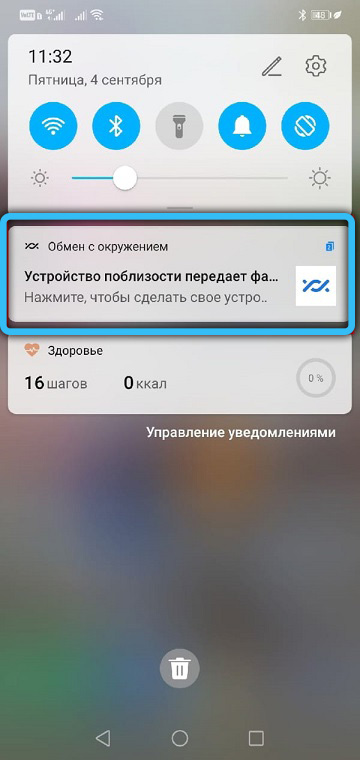
Jei netoliese esanti dalijimosi funkcija bus išjungta, būsite pakviesti ją įjungti. Mes sutinkame, tikimės, kad bus baigtas duomenų perdavimas.
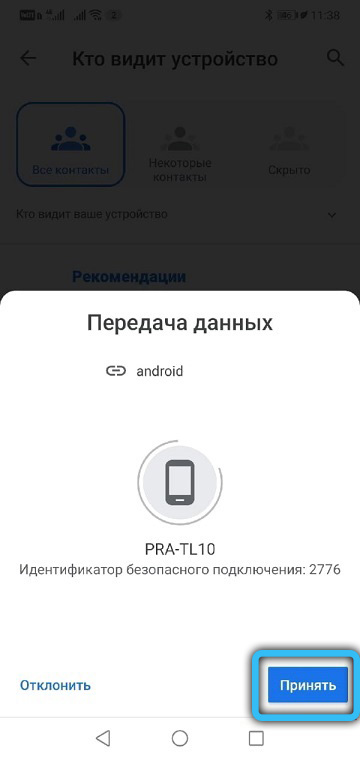
Apie kontaktų, galinčių siųsti jums failus
Pasiginčykime, kaip veikia duomenų siuntimo schema, renkantis sandorio šalijas.
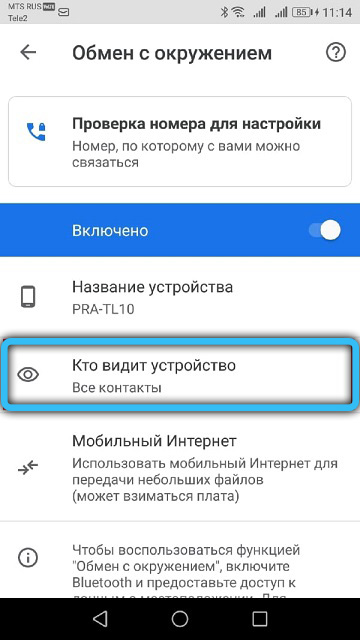
Taigi, jei pasirinksite „Visi kontaktai“ skyriuje „Mainų su aplinka“, jūsų išmanusis telefonas taps matomas visiems jūsų kontaktams, kurie yra netoli. Svarbi sąlyga, kurią kūrėjai reikalauja stebėti: jūsų įrenginys turėtų būti atrakintas.
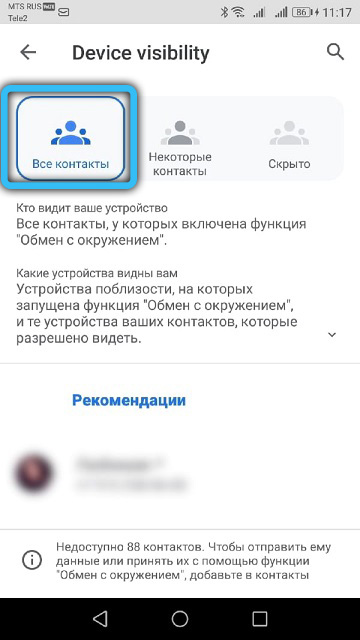
Rinkdamiesi elementą „Pasirinkti kontaktai“, tik įgaliotiniai galės aptikti jūsų telefoną, kurio sąrašą galima pataisyti tais pačiais nustatymais.
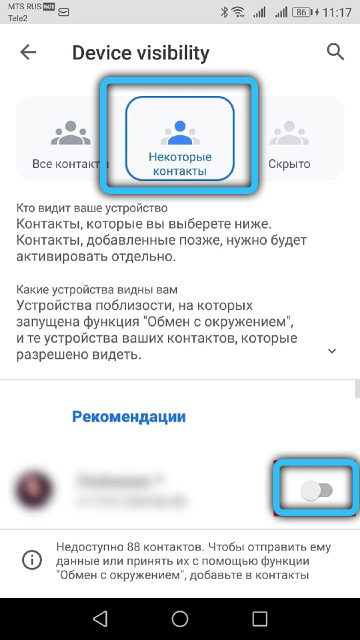
Galiausiai, renkantis „paslėptą“ prekę, galimybė atsiųsti jums šiuos kitus vartotojus gaus tik tada, kai leisite savo išmanųjį telefoną.
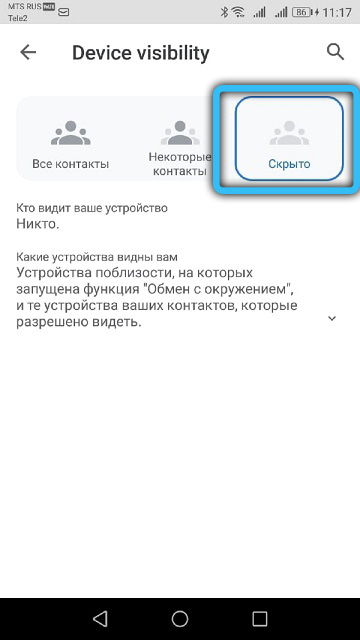
Problemų pašalinimas atliekant funkciją
Duomenų mainai, ypač jei tai atliekama pirmą kartą, dažnai baigiasi nesėkmingai. Priežastys gali būti kitokios. Apsvarstykite pagrindinius iš jų ir būdus, kaip juos pašalinti:
- Dažniausiai telefonu draudžiama ieškoti kitų vartotojų. Norėdami tai įsitikinti, greitųjų nustatymų skydelyje raskite „Exchange with Soso“ piktogramą, perkeldami užuolaidą žemyn ir, jei reikia, spustelėdami pieštuką. Jei mainai bus išjungti, įjunkite;
- Įsitikinkite, kad jūs ir tas. Kadangi jos nustatymai daugeliu atvejų yra viršutiniame skydelyje, funkcija dažnai išjungta atsitiktinai paspaudus;
- Tą patį galima pasakyti apie geografinę vietą, todėl būtinai patikrinkite šį kaprizą;
- Atminkite, kad funkcijos veikimo spindulys yra mažas ir ribojamas iki 30 centimetrų, todėl kitas prietaisas turėtų būti šalia jūsų;
- Kartais viskas daroma kaip teisingai, tačiau transmisija sustabdoma. Pabandykite įjungti (arba išjungti, jei įjungiate) skrydžio režimą. Kartais tai veikia;
- Jei niekas nepadeda, pabandykite perkrauti išmanųjį telefoną.
Rezultatas
Funkcija „mainai su aplinka“, be abejo, yra naudingas dalykas. Ypač jei reikia skubiai perkelti turinį į kitą netoliese esantį įrenginį. Jei nenorite, kad nauja funkcija veltui išleistų savo telefono išteklius, neskubėkite ją išjungti, ir štai kodėl:
- Yra keli duomenų perdavimo kanalai, tarp kurių ir „Wi-Fi“, ir „Mobile Internet“. Bet jūs galite pasirinkti režimą neprisijungus, o tada negalite bijoti srauto išspaudimo;
- Jei nenorite gauti nepageidaujamo turinio, tiesiog pasirinkite paslėptą funkcijos naudojimo funkciją. Bet jūs galite siųsti failus bet kuriuo metu, kai to reikia;
- Jei norite išlaikyti anonimiškumą turinio mainų sesijos metu, pasirinkite kitą „Google“ paskyrą, su sąlyga, kad ją atsargiai sukūrėte.

